Apt est un utilitaire de gestion de paquets en ligne de commande pour Ubuntu et Debian Linux. Apt est utilisé pour installer, supprimer, mettre à jour et mettre à niveau les packages Debian à partir de la ligne de commande dans les systèmes Ubuntu et Debian. Apt (outil de package avancé) surmonte les problèmes et bogues qui ont été remarqués dans la commande apt-get. Pour utiliser la commande apt, l'utilisateur doit disposer des privilèges sudo.
Dans cet article, nous couvrirons 15 exemples de commandes apt dans Ubuntu / Debian Linux. Plongeons-nous dans les exemples.
1) Mettre à jour les informations sur le package
La commande 'apt update' est utilisée pour récupérer les dernières informations sur les packages à partir de sources configurées, ici les sources peuvent être un référentiel sur Internet ou un référentiel local.
$ sudo apt update
Il est toujours recommandé d'exécuter cette commande avant d'installer ou de mettre à niveau des packages.
2) Liste des packages
Pour répertorier tous les packages disponibles, y compris les packages installés et évolutifs, utilisez la commande apt list.
$ sudo apt list
Pour lister uniquement les packages installés, exécutez
$ sudo apt list --installed
Pour répertorier uniquement les packages pouvant être mis à niveau, exécutez
$ sudo apt list --upgradeable
3) Installer un nouveau package
Pour installer un nouveau package, utilisez la commande "apt install" suivie du nom du package, l'exemple est illustré ci-dessous :
$ sudo apt install nginx Or $ sudo apt install nginx -y
Lorsque nous ne transmettons pas l'option '-y' dans la commande 'apt install', il vous demandera de confirmer son installation. Mais lorsque nous spécifions '-y', la confirmation est automatique et installe les packages.
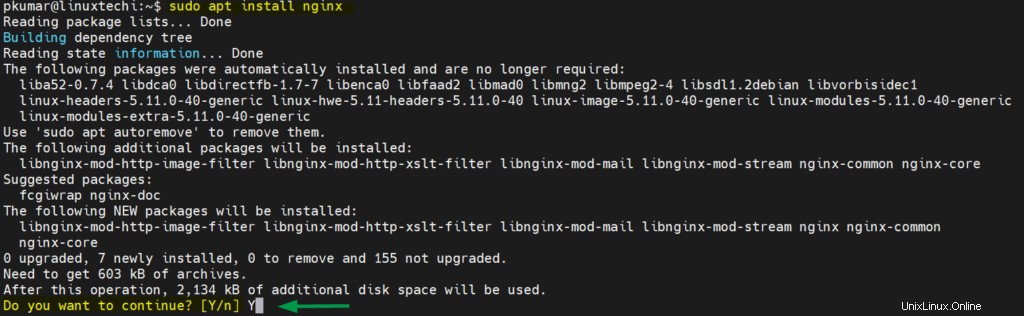
4) Supprimer le paquet
Pour supprimer un paquet, utilisez la commande "apt remove" suivie du nom du paquet.
$ sudo apt remove nginx
Pour supprimer le package et les fichiers de configuration associés au package, utilisez "apt purge"
$ sudo apt purge nginx
5) Pack de mise à niveau
Pour mettre à niveau tous les packages actuellement installés sur votre système, exécutez la commande "apt upgrade".
$ sudo apt upgrade
Pour mettre à niveau un package installé spécifique, utilisez la commande suivante
$ sudo apt install snapd --only-upgrade
6) Mise à niveau complète du système
Soyez toujours prudent lors de la mise à niveau de l'ensemble du système, car cela pourrait supprimer les packages installés et installer les packages mis à jour. Il est généralement utilisé lorsque nous voulons mettre à jour des versions mineures des systèmes Ubuntu / Debian. (comme Ubuntu 20.04 à Ubuntu 20.04.4).
$ sudo apt full-upgrade
7) Rechercher un package
Pour rechercher un package, exécutez la commande 'apt search' suivie du nom du package.
$ sudo apt search phpmyadmin $ sudo apt search ^mysql-server $ sudo apt search httpd*
8) Afficher les informations sur le package
Pour afficher les informations sur un package, exécutez la commande "apt show" suivie du nom du package
$ sudo apt show nginx

9) Supprimer automatiquement les packages
L'option de suppression automatique dans la commande apt est utilisée pour supprimer les packages qui ont été installés automatiquement pour satisfaire les dépendances et qui ne sont plus nécessaires.
$ sudo apt auotremove $ sudo apt --purge autoremove
10) Liste des dépendances de packages
Pour répertorier les dépendances des packages, exécutez "apt depend" suivi du nom du package
$ sudo apt depends phpmyadmin
Pour répertorier les dépendances de packages de manière récursive, exécutez "apt rdepends" suivi du nom du package
$ sudo apt rdepends docker
11) Télécharger le package sans l'installer
Pour télécharger un package dans le répertoire de travail actuel, exécutez la commande "apt download" suivie du nom du package.
$ sudo apt download phpmyadmin

12) Mettre en attente et libérer le paquet
Lorsqu'un package est marqué comme suspendu, ce package ne sera pas mis à niveau tant qu'il ne sera pas marqué à nouveau comme non suspendu.
Supposons que nous voulons marquer nginx comme maintenir la commande run under
$ sudo apt-mark hold nginx nginx set on hold. $
Pour marquer le package nginx comme unhold, exécutez
$ sudo apt-mark unhold nginx Canceled hold on nginx. $
13) Effacer le cache Apt
Lorsque nous exécutons la commande apt, elle est mise en cache dans /var/cache/apt/archives, le cache apparaît chaque fois que nous réinstallons le package car la commande apt recherche d'abord le package dans le cache. Ainsi, le nettoyage du cache apt libérera de l'espace disque car il supprimera les packages du dossier "/var/cache/apt/archives/".
$ sudo apt clean
Pour nettoyer les packages deb obsolètes, puis exécutez
$ sudo apt autoclean
14) Modifier les sources (sources.list)
La commande Apt fait référence à /etc/apt/sources.list pour l'URL du référentiel de packages. À l'aide de la commande "apt edit-sources", le fichier sources.list peut être modifié, l'exemple est illustré ci-dessous :
$ sudo apt edit-sources
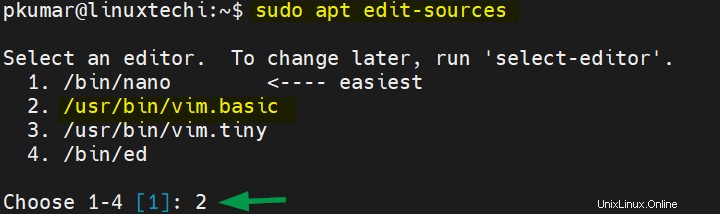
Il ouvrira le fichier sources.list dans l'éditeur vi, alors éditez le fichier, puis enregistrez et quittez le fichier.
15) Historique de la commande apt
L'historique des commandes Apt est stocké dans le fichier "/var/log/apt/history.log". Donc, pour afficher l'historique de la commande apt, utilisez la commande cat ci-dessous
$ cat /var/log/apt/history.log Or $ tail -n 30 /var/log/apt/history.log // This will list only last 30 lines
C'est tout de ce post. Je suppose que vous l'avez trouvé informatif. N'hésitez pas à partager vos questions et vos commentaires dans la section des commentaires ci-dessous.